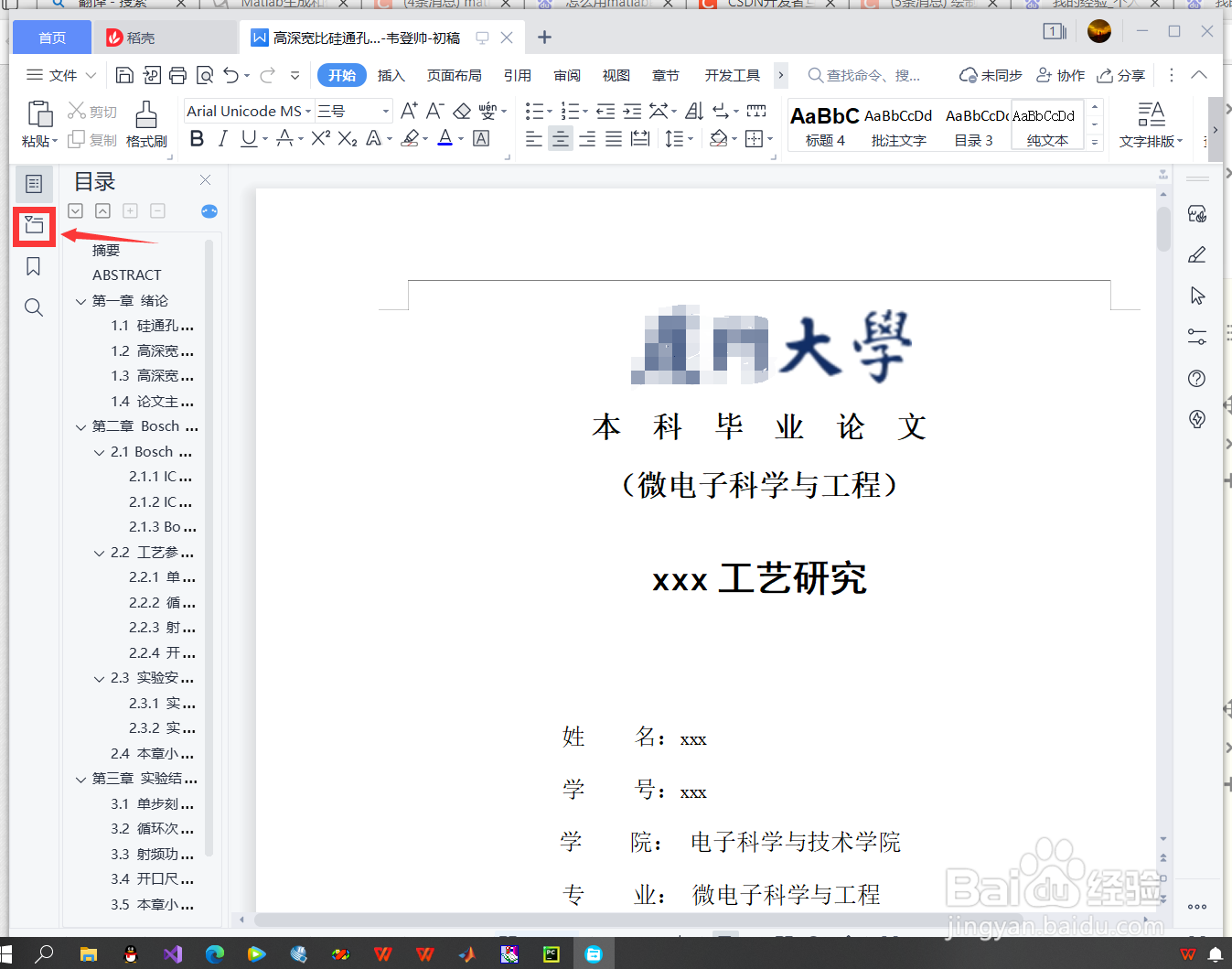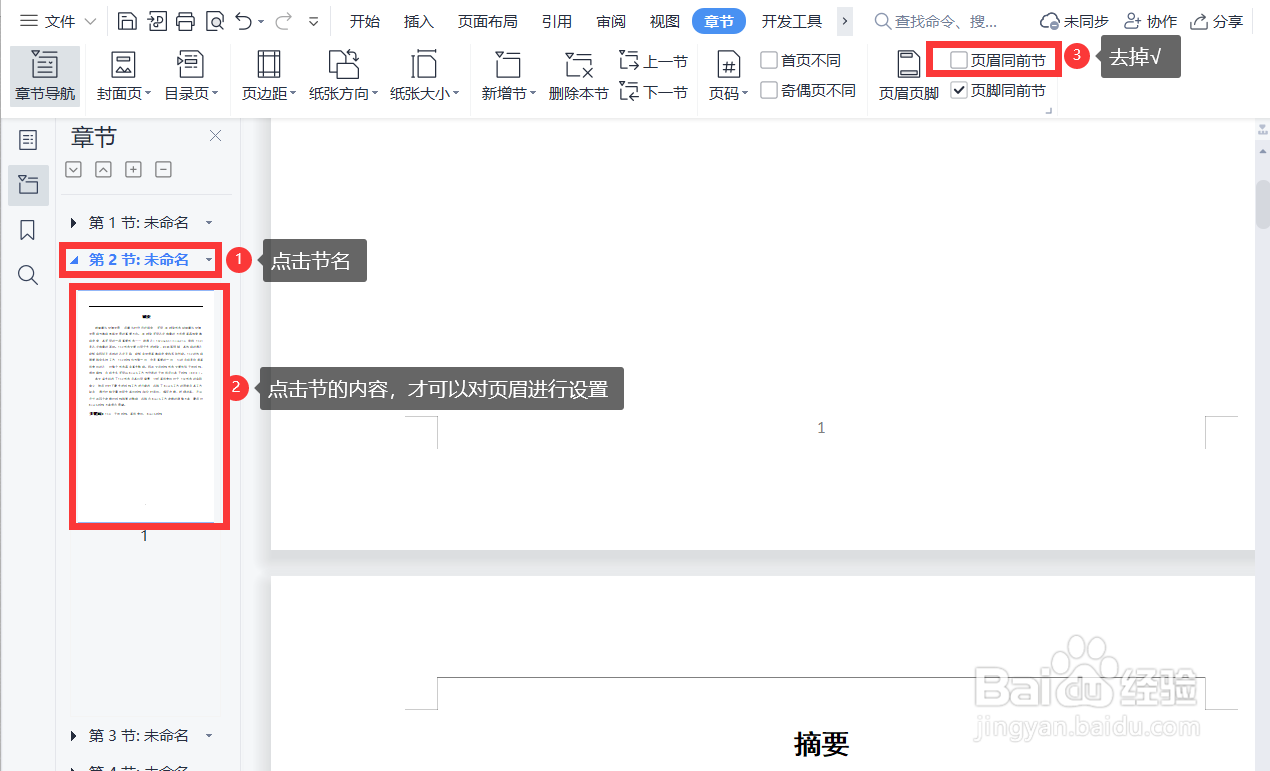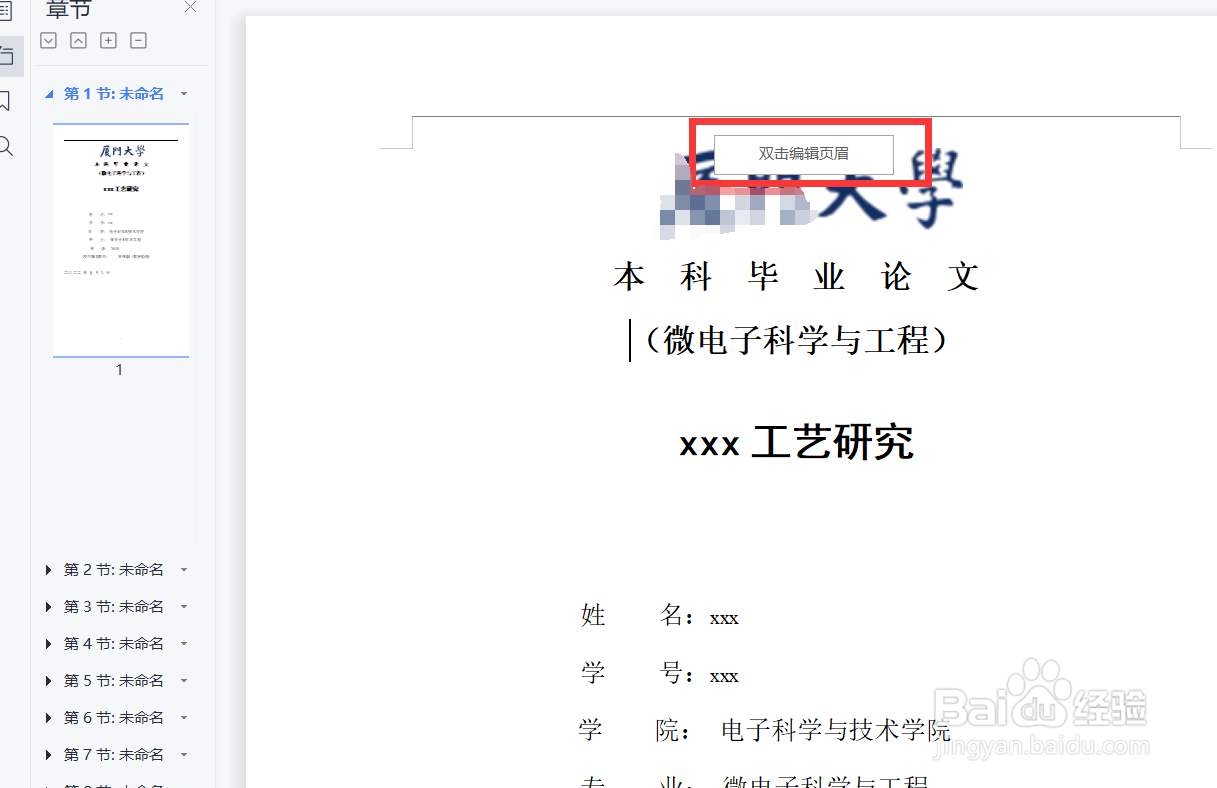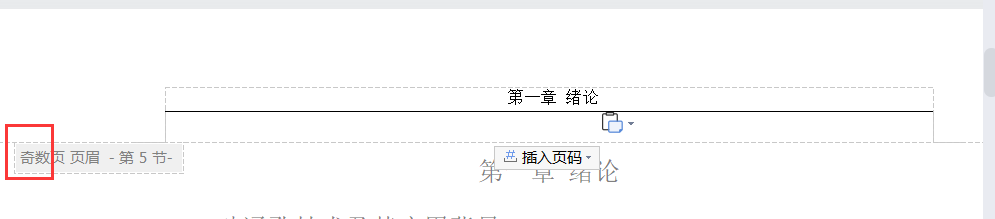在编写文档论文的时候,尤其是毕业论文,可能会遇到这样的要求:奇数页页眉内容为当前章名, 如“第一章 绪论”;偶数页页眉内容为论文题目。有经验的人可能在编写文档的时候就做好了分节、编辑页眉工作,那么对于已经写好的文档,如何设置分节编辑页眉呢。
文档分节
1、打开WPS,点击下图左侧红框中的图标。进入章节模式,可以看到有未命名的章节,如果文档没设置过章节的话,整个文本为一个章节。接下来我们先对文档进行分节,然后设置页眉。
2、因为后续还要设置页眉,而论文封面、绡往对捻摘要、目录等都要分别设置页眉,因此除了文档的章节各自为一节,这些部分也要各自为一号俗劭蜾节。在文档中确定要作为新的一节的地方,将光标放在这,然后点击图中右上角的图标。然后就出现了新的一节,如图2。同理对其他地方进行同样操作,最终将文档分成多节。
设置页眉:
1、在前面我们已经对文章进行分节。因为我们要对不同的节设置不同的页眉。因此要取消勾选:“页眉同前节”这个选项。注意要进入每个节中单独取消勾选。步骤:(1)点击节名,如图中步骤1;(2)点击节中的页面,这样才能对本节修改,如图中步骤2;(3)取消勾选“页眉同前节”,如图中步骤3。
2、根据要求,设置:页眉奇偶页不同,奇数页页眉内容为当前章名, 如“第一章 绪论”。偶数页页眉内容为论文题目。点击图中的小三角图标,进入页眉页脚设置。设置为图二所示。同样是进入每节进行设置。(同样可以在这里对“取消同前节”进行操作)
3、然后开始插入页眉,从第一节开始,将鼠标停在页眉线上,会提示“双击编辑页眉”,接着我们双击就进入编写页眉状态,编辑好后,双击其他地方即可退出。
4、编辑好摘要、目录后,进入正文,我们只需要对每节的前两页进行编辑即可。后面的会根据奇偶页自行匹配。要根据要求对奇偶页进行不同编辑,双击页眉后在左侧会显示出是“奇数页”还是“偶数页”。
5、根据以上方法,对不同节分别编辑,就可以设置好页眉了。